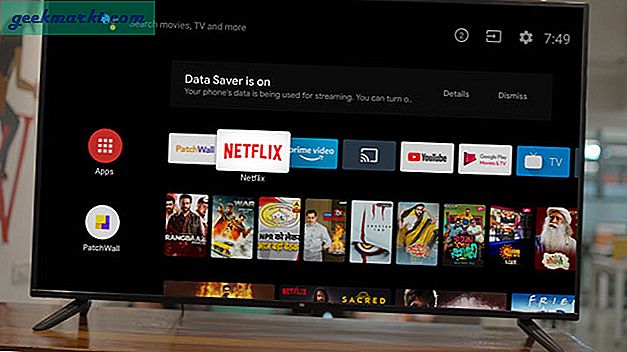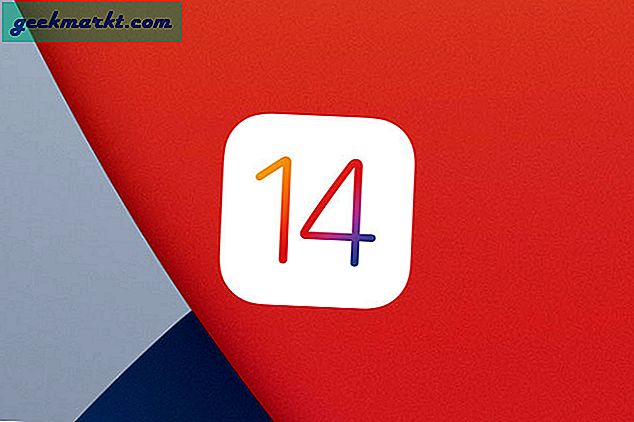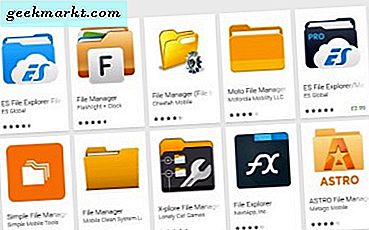Den mørke tilstand er kommet for at blive, og alle inklusive Microsoft og Æble er endelig begyndt at tage det alvorligt. Det indfødte mørke tema på din computer gør din Chrome-browser mørk, men websteder er stadig intakte. For mig er det en ulempe, og jeg vil gerne rette op på det, så i denne artikel vil vi forsøge at tvinge en mørkhed på Chrome-browseren til skrivebordet, som vil gøre hvert websted mørkt. Lad os begynde.
Der er mange måder at gøre det på, men jeg tager de to af de mest populære måder; ved hjælp af Chrome-flagog ved hjælp af en Chrome-udvidelse. Jeg viser dig, hvordan du aktiverer mørk tilstand ved hjælp af begge metoder og sammenligner begge på basis af funktionalitet og tilpasning.
Læs også: Sådan aktiveres mørk tilstand i Android 10
Tænd mørk tilstand ved hjælp af Chrome-flag
Åbn Google Chrome-browseren på din computer, og sørg for, at den er opdateret til den nyeste version. Skriv 'krom: // flag'Og tryk Enter.
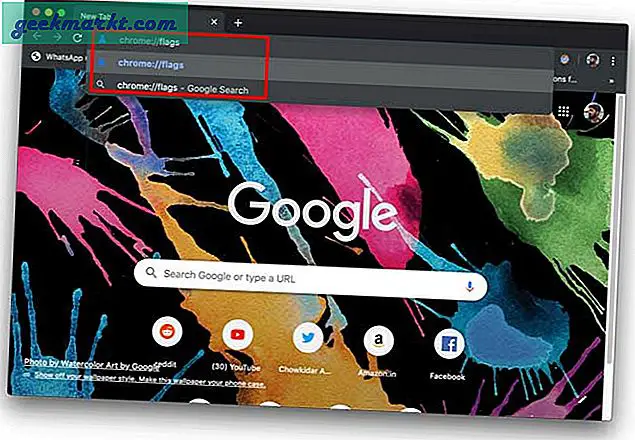
Det vil indlæse listen over alle de eksperimentelle funktioner, som du kan aktivere i din browser for at tilføje mere funktionalitet til browseren. Klik på søgefeltet og skriv 'mørk’.
Det viser dig et par forskellige flag, vælg ‘force dark mode til webindhold'Og vælg'aktiveret‘Fra rullemenuen.
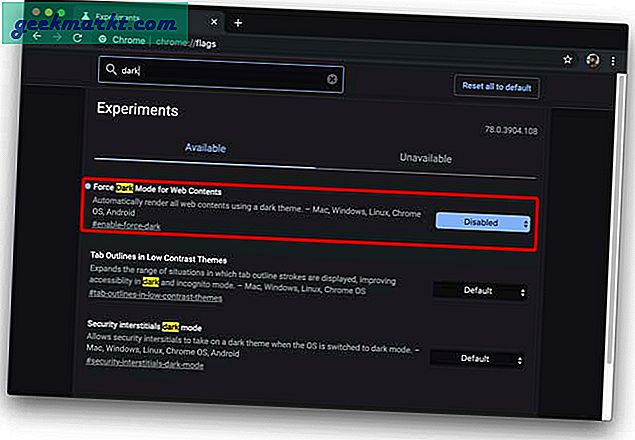
Nu bare genstart din browser og viola alle websteder er i høj kontrasttilstand.
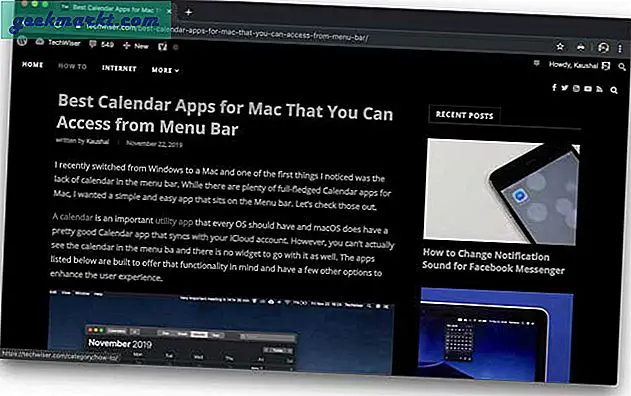
Tænd mørk tilstand ved hjælp af en Chrome-udvidelse
Udvidelsen aktiverer ikke nogen eksperimentelle funktioner i browseren i stedet, den inverterer manuelt farveskemaet og teksten på websiden ved at læse dens indhold.
For at bruge dette skal du først downloade og tilføje Chrome-udvidelsen Dark Reader til din webbrowser. Du kan enten gå til Chrome Webshop og slå Chrome-udvidelsen op eller blot klikke på dette link for at installere.
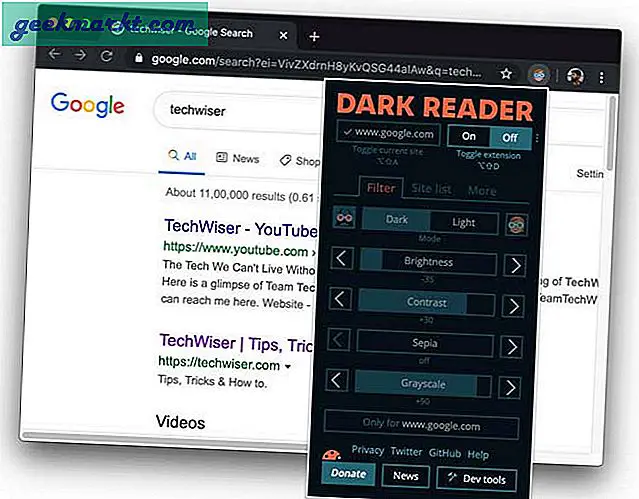
Når du har tilføjet det til din browser, kan du blot klikke på ikonet ud for URL-linjen for at afsløre mulighederne. Du kan slå den til eller fra, justere parametrene og indstille en mørk tilstand for hvert websted individuelt. Let, ikke?
Hvilken skal du vælge?
Chrome Flag fungerer overraskende godt i betragtning af at det er en eksperimentel funktion. Det fungerer kun på websteder med en lys baggrund, og det inverterer farverne (ligesom inverteringsmuligheden på din Android-smartphone). For eksempel bliver en hvid baggrund sort, og sort tekst bliver hvid. Det registrerer, om webstedet allerede er mørkt og bevarer disse egenskaber. Det har dog svært ved at genkende polstring og skygger, som kan føre til uventede patches steder som i bunden af YouTube-afspilleren.
Alt i alt kan jeg leve med det, fordi det ikke forstyrrer medierne, såsom billeder og videoer på en webside.
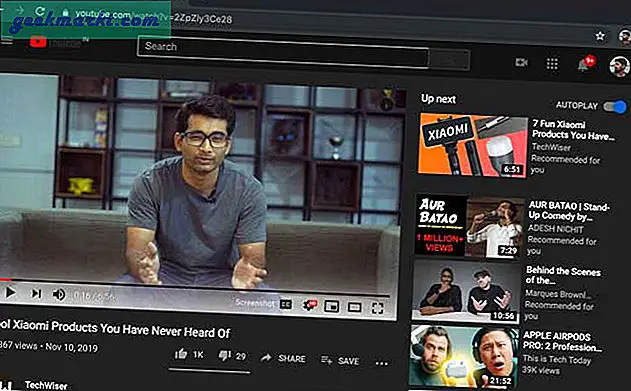
Chrome-udvidelsen er dog i en liga for sig selv. Du kan tilpasse næsten alle websteder på hele internettet og give det et mørkt tema, og det ser faktisk anstændigt ud.
Du kan justere lysstyrken, kontrasten, det blå filter på en webside og tilpasse disse indstillinger for hvert websted separat. Som jeg sagde, kan Dark Reader ændre ethvert websted, hvilket betyder, at det også ændrer websteder, der allerede er mørke, så udvidelsen giver dig mulighed for at bevare eller ændre webstedets originale layout. Hvis det ikke var nok, kan du også ændre skrifttypen og skrifttypen på teksten på et websted efter din smag. Imidlertid har Dark Reader også sine begrænsninger, det fungerer ikke på nogle websteder, der har et ældre layout som f.eks. Paul Grahams hjemmeside.
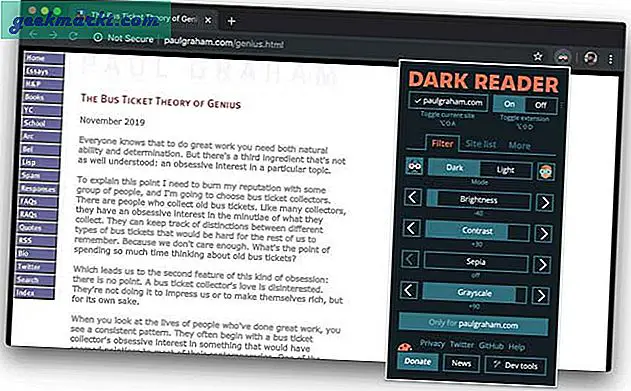
Hvis du vil have en enkel løsning til at blive mørk i Chrome-browseren, skal du vælge Chrome-flag. Men hvis du vil have et konsekvent kig på alle webstederne og evnen til at tilpasse temaet, er Chrome-udvidelsen et godt valg. Hvad ville du vælge? Lad mig vide i kommentarerne nedenfor.